Systemd là một phần quan trọng của hệ thống Linux bên dưới, đóng vai trò cốt lõi trong việc quản lý. Công cụ tiện ích này về cơ bản điều hành tất cả các hệ thống và dịch vụ đang chạy, hoạt động như root từ nhân hệ điều hành, bên dưới mọi thứ mà người dùng (bạn) đang chạy. Nó được biết đến là Tiến trình ID 1 (PID 1). Systemd cực kỳ hữu ích trong việc khởi động các phần khác nhau của hệ thống và đóng vai trò then chốt trong việc duy trì ngày giờ, tên máy chủ (hostname), ghi nhật ký các dịch vụ khác nhau (hay còn gọi là daemon), các vùng chứa (container) và máy ảo, cài đặt hệ thống cùng nhiều tác vụ khác. Hãy hình dung nó như một máy chủ SSH đang chờ ai đó kết nối. Một dịch vụ systemd chạy nền, và bạn sẽ ít khi tương tác trực tiếp với nó.
Mặc dù vậy, bạn hoàn toàn có thể tạo ra những thay đổi đáng kinh ngạc với systemd để xây dựng các tập lệnh thực sự hữu ích và tùy chỉnh các dịch vụ hiện có. Với vai trò là một chuyên gia quản trị hệ thống Linux, tôi tin tưởng và thường xuyên tận dụng systemd trong các hệ thống Linux của mình nhờ những lợi ích vượt trội mà nó mang lại.
5. Systemd có khả năng mở rộng
Linh hoạt và mạnh mẽ
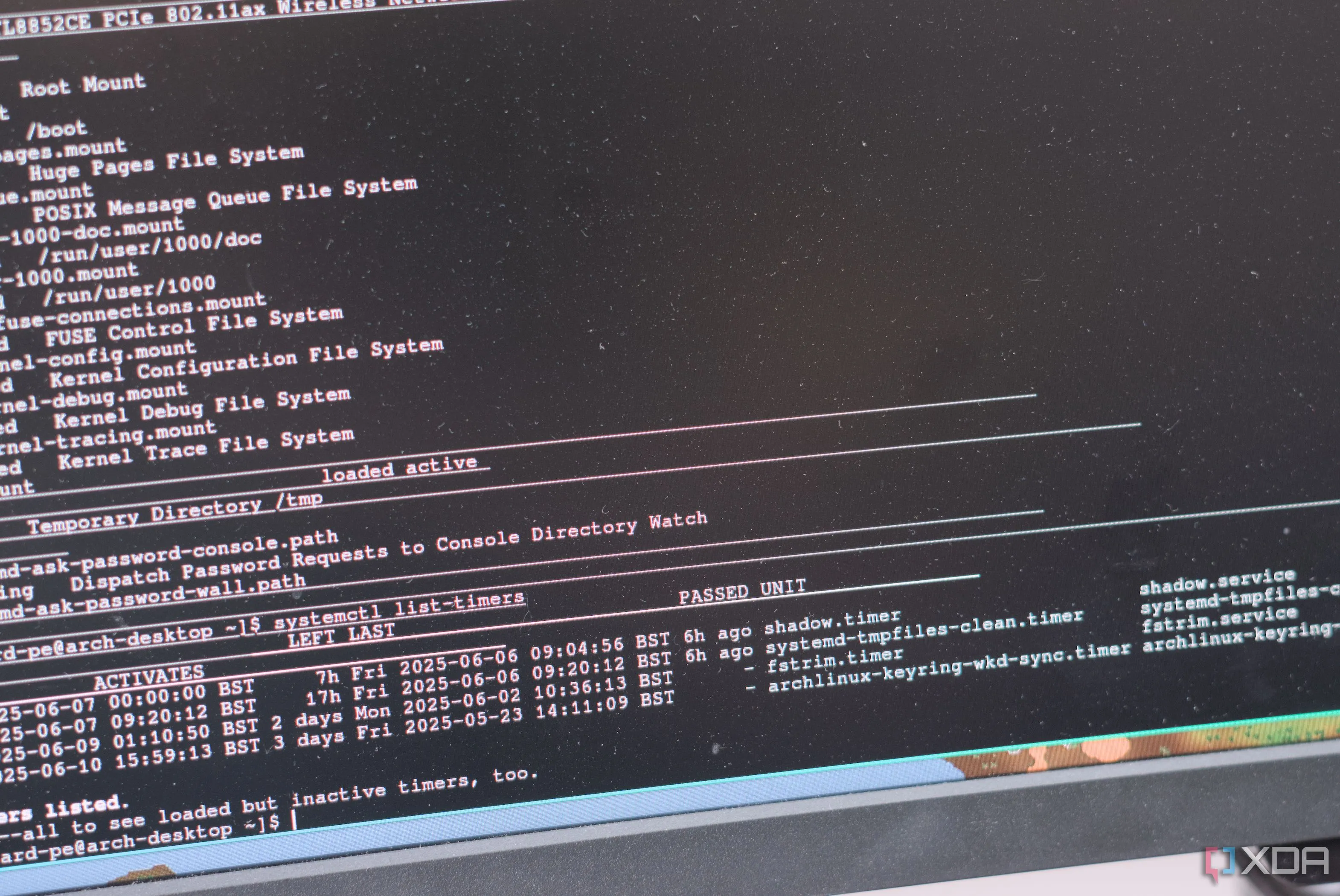 Systemd với khả năng mở rộng và quản lý bộ hẹn giờ (timers) hiệu quả trên Linux
Systemd với khả năng mở rộng và quản lý bộ hẹn giờ (timers) hiệu quả trên Linux
Tương tự như các phần khác của Linux, Systemd có thể được mở rộng hoàn toàn với các dịch vụ (services), bộ hẹn giờ (timers), điểm gắn kết (mounts) và nhiều hơn nữa. Tất cả những yếu tố này đều có thể được định nghĩa và quản lý thông qua các tệp cấu hình chuyên biệt, cho phép bạn thực hiện những tùy chỉnh mạnh mẽ, thậm chí thay thế cả công cụ cron truyền thống bằng cách tích hợp sâu hơn vào các phần khác của systemd. Systemd cũng mang tính phổ quát, đảm bảo hoạt động như mong đợi trên bất kỳ phần cứng nào đang chạy Linux. Điều này đặc biệt hữu ích khi bạn tìm hiểu sâu về khả năng của tính năng này đối với hệ điều hành của mình.
4. Thời gian khởi động nhanh hơn với các dịch vụ được cấu hình
Cách thức quản lý khởi động dịch vụ tối ưu
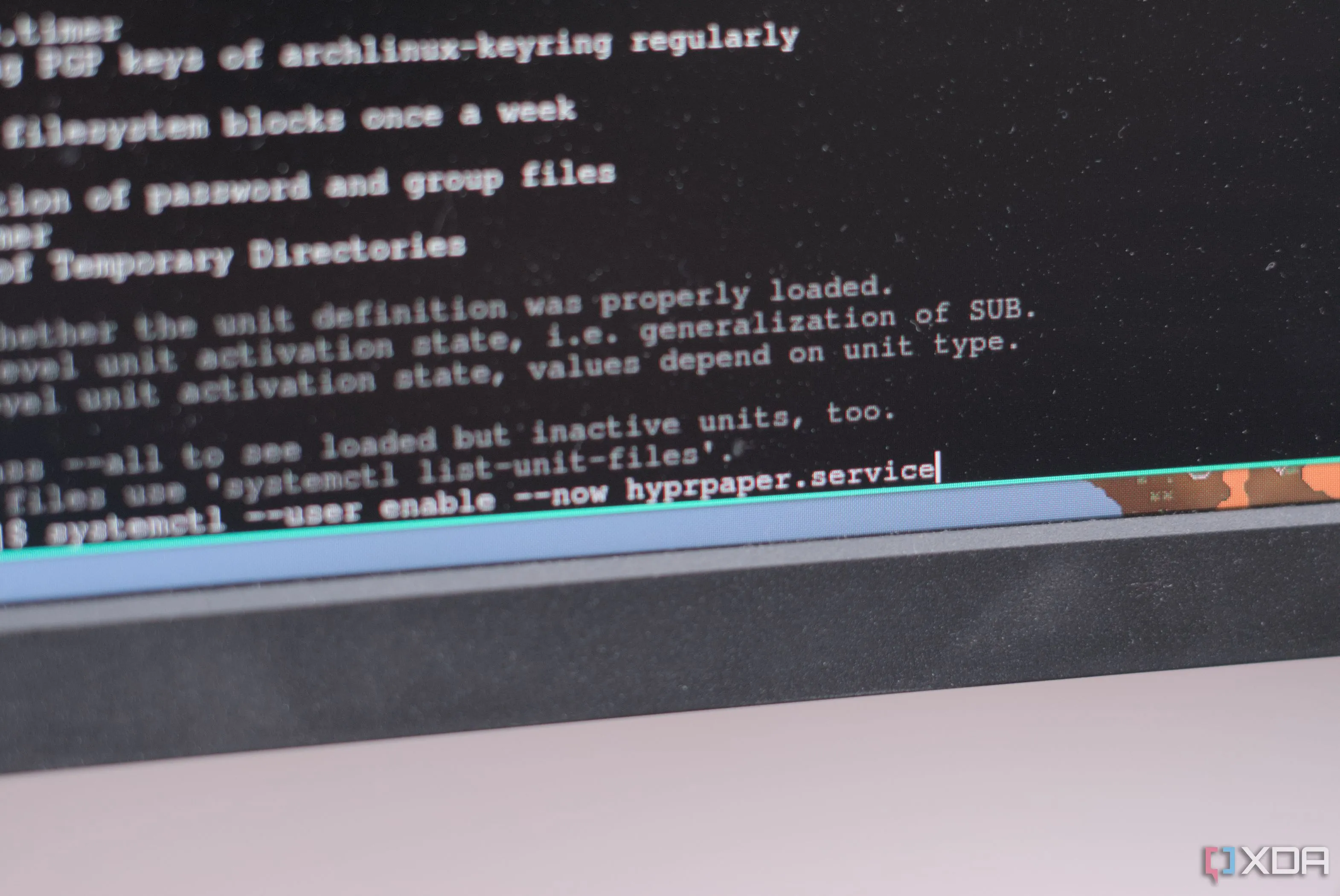 Systemd giúp tăng tốc thời gian khởi động Linux bằng cách tối ưu việc kích hoạt dịch vụ
Systemd giúp tăng tốc thời gian khởi động Linux bằng cách tối ưu việc kích hoạt dịch vụ
Một tính năng nổi bật của systemd là khả năng khởi động các hệ thống song song, giúp rút ngắn đáng kể thời gian khởi động. Khi hệ điều hành của bạn tải mọi thứ lúc khởi động, tất cả các dịch vụ và ứng dụng đã cấu hình cần được nạp, và systemd có thể xử lý hiệu quả ngay cả khi có số lượng lớn các dịch vụ cùng lúc khởi chạy. Phần tuyệt vời nhất là gì? Nó chỉ khởi động các dịch vụ khi tất cả các phụ thuộc của chúng đã được đáp ứng. Điều này cực kỳ hữu ích khi khởi động những thành phần cần các phần khác hoạt động trước.
3. Systemd an toàn hơn
Cô lập tiến trình, giữ mọi thứ riêng biệt
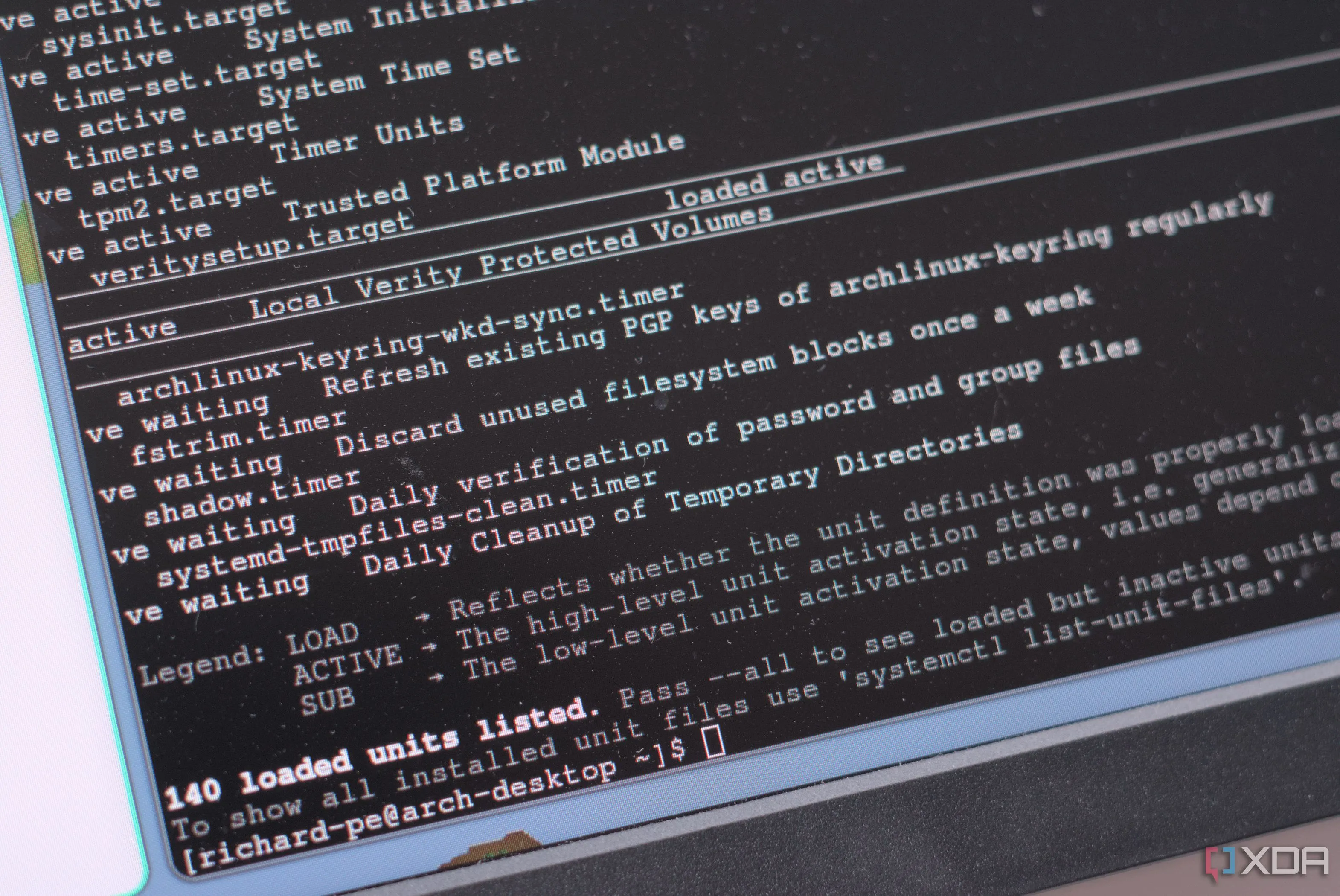 Systemd hiển thị các dịch vụ đã tải, hỗ trợ cô lập tiến trình để tăng cường bảo mật hệ thống
Systemd hiển thị các dịch vụ đã tải, hỗ trợ cô lập tiến trình để tăng cường bảo mật hệ thống
Systemd hỗ trợ tính năng sandboxing (hộp cát), giúp cô lập các chức năng và dịch vụ khác nhau khỏi nhau, tương tự như cách hoạt động của một máy ảo (virtual machine) hay vùng chứa Docker. Điều này tăng cường bảo mật tổng thể của hệ thống, vì nó giảm thiểu rủi ro một dịch vụ gặp sự cố hoặc bị xâm nhập có thể ảnh hưởng đến các phần khác của hệ thống. Bất cứ khi nào thực hiện các tác vụ trên máy chủ thử nghiệm (home lab) hoặc máy tính cá nhân, tôi luôn ưu tiên các môi trường được cô lập (sandboxed environments) hơn mọi thứ khác, trừ khi tôi đặc biệt yêu cầu một thứ gì đó phải chạy trực tiếp trên phần cứng (bare metal).
2. Cấu hình dịch vụ tự động khởi động lại
Xử lý sự cố và tăng cường độ tin cậy
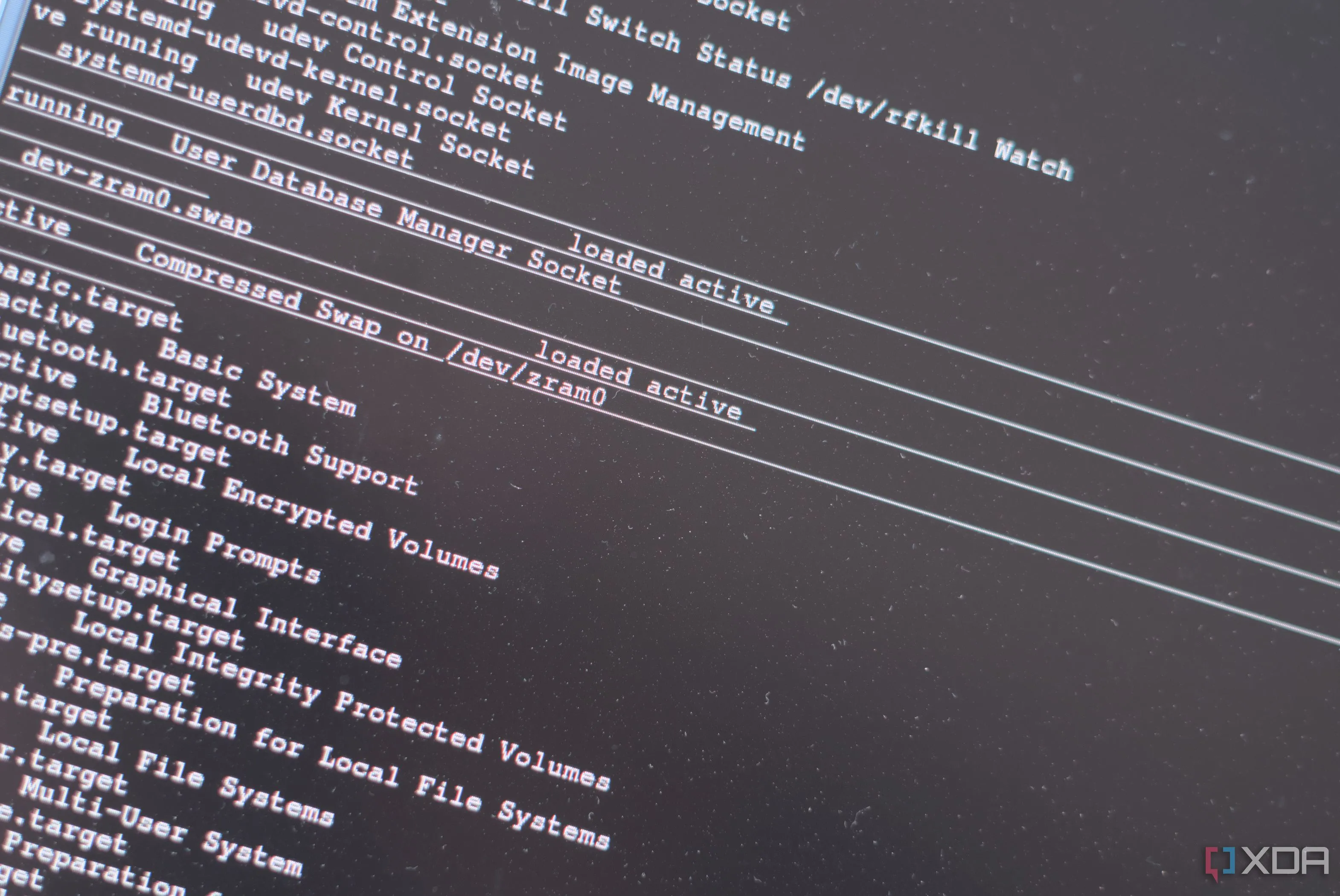 Systemd giúp tự động khởi động lại dịch vụ bị lỗi, đảm bảo tính ổn định và liên tục của hệ thống Linux
Systemd giúp tự động khởi động lại dịch vụ bị lỗi, đảm bảo tính ổn định và liên tục của hệ thống Linux
Điều gì sẽ xảy ra nếu một dịch vụ gặp sự cố và dừng hoạt động? Đó là lúc systemd có thể trở thành cứu tinh. Tôi đã nhiều lần gặp phải trường hợp các dịch vụ bị cấu hình sai hoặc hoạt động kém có thể bị sập, dẫn đến mất chức năng. Systemd có thể được cấu hình để tự động khởi động lại các dịch vụ bị lỗi, tăng cường độ tin cậy của hệ thống nếu đó chỉ là một vấn đề đơn giản cần khởi động lại dịch vụ để khắc phục. Mọi thứ đều được ghi lại bằng journald, vì vậy tôi biết chính xác dịch vụ nào đang làm gì và tại sao.
Systemd cũng có thể hoạt động hiệu quả hơn bằng cách khởi động các dịch vụ theo yêu cầu (on-demand), thay vì ngay khi khởi động hệ thống. Điều này đặc biệt hữu ích khi bạn cần một dịch vụ chỉ khởi động khi một thiết bị cụ thể hoặc một socket hệ thống được truy cập. Tính năng này tiện lợi cho các triển khai máy chủ, nhưng cũng rất tốt cho phần cứng di động với thời lượng pin hạn chế.
1. Giúp quản lý mọi dịch vụ dễ dàng hơn
Quản lý tập trung và ghi nhật ký dễ dàng
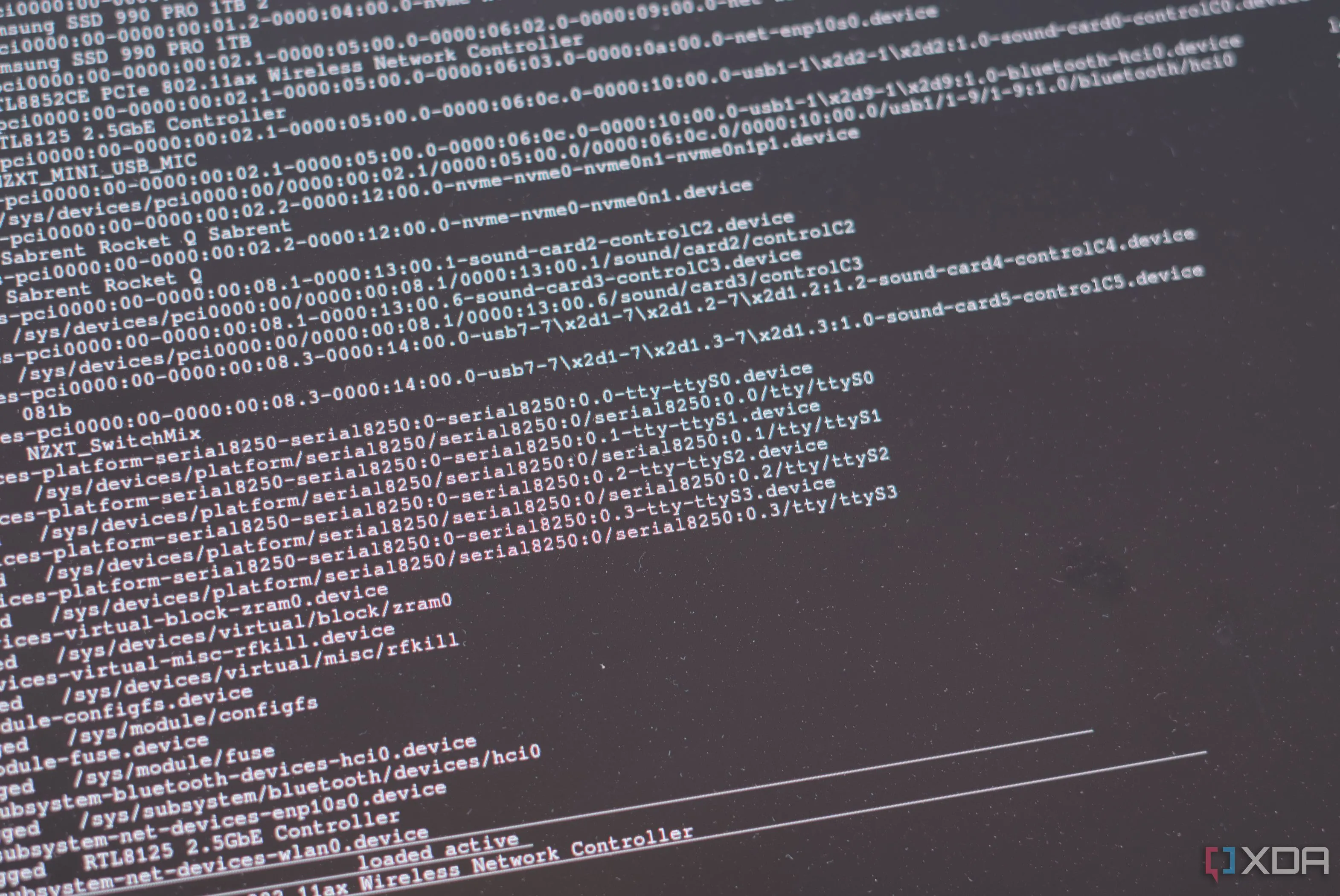 Lệnh systemctl trong Systemd giúp quản lý và hiển thị danh sách tất cả các dịch vụ đang chạy trên Linux
Lệnh systemctl trong Systemd giúp quản lý và hiển thị danh sách tất cả các dịch vụ đang chạy trên Linux
Nếu tôi muốn khởi động, dừng hoặc kích hoạt một dịch vụ thông qua systemd, tất cả những gì tôi cần là lệnh systemctl, và mọi thao tác được thực hiện chỉ trong một hoặc hai giây. Nó cực kỳ dễ dàng và cho phép tôi nhanh chóng xem những gì được cấu hình để tải mỗi khi hệ thống của tôi bật. Và không chỉ các dịch vụ do người dùng kiểm soát được quản lý thông qua systemctl. Các dịch vụ cấp hệ thống cũng có thể được tìm thấy tại đây, giúp việc quản lý mọi thứ tập trung tại một nơi dễ dàng hơn đáng kể.
Việc chuẩn hóa càng nhiều càng tốt đảm bảo bạn gặp ít trở ngại hơn khi học một điều gì đó mới và giúp bạn dễ dàng quay lại một vấn đề sau này mà không cảm thấy choáng ngợp khi phải nhớ lại mọi thứ hoạt động như thế nào.
Bạn đã sử dụng Systemd trên Linux
Gnome, KDE, Ubuntu, Linux Mint, Fedora, Arch – tất cả các hệ thống này đều dựa vào systemd. Dù đó là một môi trường desktop hay một bản phân phối Linux đầy đủ, gần như chắc chắn rằng máy tính của bạn sẽ sử dụng systemd ở một mức độ nào đó. Bạn muốn tắt Pipewire trên bất kỳ bản phân phối Linux nào? Đơn giản chỉ cần dừng dịch vụ đó thông qua systemd. Cùng một lệnh này hoạt động trên tất cả các nền tảng. Điều đó thật tuyệt vời và giúp việc quản lý mọi thứ trên nhiều thiết bị trở nên dễ dàng hơn nhiều, đặc biệt khi bạn bắt đầu tạo các tệp cấu hình của riêng mình.
Khả năng tạo ra những cấu hình thực sự mạnh mẽ thông qua systemd một phần là lý do tại sao tôi yêu thích việc sử dụng nó trên mọi hệ thống Linux mà tôi sở hữu. Tôi chưa bao giờ thực sự làm quen với cron, và giờ đây tôi không cần phải làm vậy với các bộ hẹn giờ và các tiện ích mở rộng khác được systemd hỗ trợ, biến nó thành một bổ sung mạnh mẽ cho bộ công cụ Linux của tôi.
Lời kết:
Systemd không chỉ là một tiện ích quản lý dịch vụ đơn thuần, mà còn là một phần không thể thiếu, mang lại hiệu suất, bảo mật và sự tiện lợi vượt trội cho người dùng Linux. Từ việc tăng tốc khởi động, cô lập tiến trình đến khả năng tự động phục hồi và quản lý tập trung, systemd thực sự đã định hình lại cách chúng ta tương tác với hệ điều hành. Nếu bạn là một người dùng Linux, việc hiểu và tận dụng systemd sẽ giúp bạn tối ưu hóa trải nghiệm và nâng cao hiệu quả công việc.
Bạn có đang sử dụng systemd không? Bạn có kinh nghiệm hay mẹo nào hay muốn chia sẻ về công cụ mạnh mẽ này? Hãy để lại bình luận bên dưới để cùng 123thuthuat.com thảo luận và khám phá thêm về thế giới Linux nhé!
